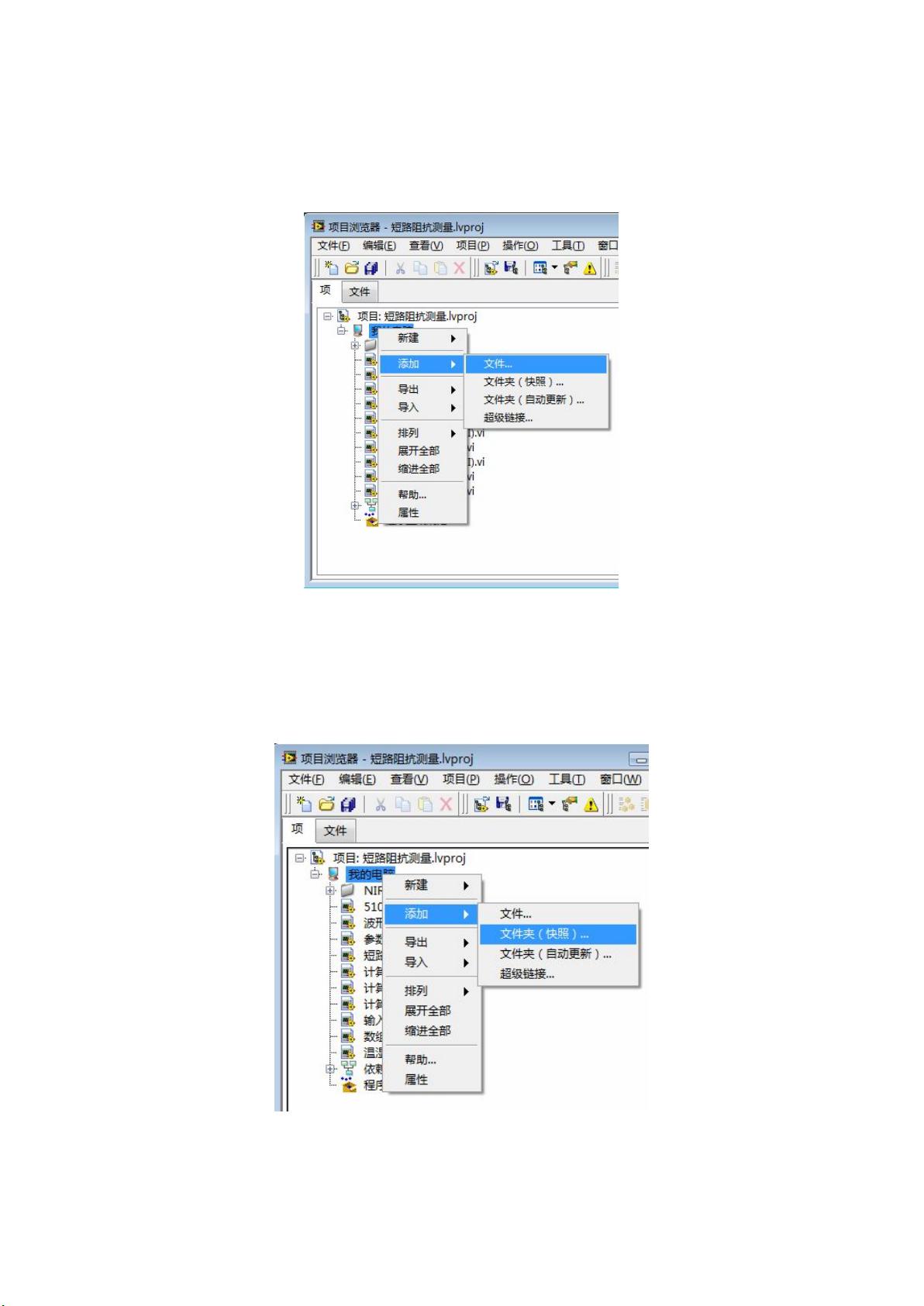LabVIEW 8.6生成EXE文件全攻略
LabVIEW是一种强大的图形化编程环境,广泛用于数据采集、测试和控制系统的设计。本文将详细介绍如何使用LabVIEW 8.6生成可执行文件(EXE)的步骤,以便于将VI(Visual Interface)程序打包成可以在不同平台运行的独立应用。
首先,为了确保所有依赖的VI和子VI以及特定的“报表生成”功能都能在生成的EXE中正确运行,你需要在项目浏览器中对项目进行适当的管理。具体操作是:
1. 右键点击“我的电脑”并选择“添加”>“文件”,将项目的VI、子VI以及NIReport.llb文件夹(位于C:/ProgramFiles/National Instruments/LabVIEW8.6/vi.lib/Utility/)添加进来。尽管在添加过程中可能会出现警告,如图4所示,但通常可以忽略,因为这些是软件自动生成的提示。
2. 在项目浏览器底部,找到并右键点击“程序生成规范”,然后选择“新建”>“应用程序EXE”。这将打开一个配置对话框,其中包括几个关键设置:
- **信息**:这里设置应用程序的基本信息,一般较为直观,无需详细解释。
- **源文件**:你需要将主VI添加到“启动VI”框,同时将NIReport.llb文件夹添加到“始终包括”框中,确保“报表生成”模块的完整支持,如图9所示。
- **目标**:指定EXE文件的保存位置。
- **源文件设置**:大部分情况下保持默认即可,除非有特殊需求。
- **图标**:设置生成的EXE的快捷图标样式。
- **高级**:通常不需要调整,保持默认设置。
- **附加排除项**:保持默认设置,除非你知道自己需要排除特定内容。
- **版本信息**:可自定义,但通常无需修改。
- **运行时语言**:默认设置通常适用大多数情况。
3. 完成设置后,点击“生成预览”按钮,如图10所示。预览会显示生成的EXE文件和任何警告。对于警告,需要仔细检查原因,因为它们可能反映了潜在的问题,可能会影响EXE的正常运行。如果只看到图10中的常规警告,则可以继续,因为它们源于LabVIEW的内部机制。
生成LabVIEW 8.6的EXE文件涉及对项目结构的整理、配置生成规范,并处理可能的冲突和警告。确保所有的依赖都包含在内,并对预览时的警告进行适当处理,以确保生成的EXE能够在目标平台上稳定运行。
2012-03-09 上传
108 浏览量
275 浏览量
1343 浏览量
139 浏览量
2550 浏览量
goldfishjinyu
- 粉丝: 0
最新资源
- Java8流的使用与案例分析教程
- Preme for Windows:桌面四角鼠标控制窗口新体验
- 全面解析TI官方CC2530例程及节点程序指南
- 分享个性化dotfiles存储库:Vim配置及其他
- 100多个机构动画激发设计灵感
- BmpToMif软件:图片转mif,助力FPGA Rom实例化
- 绿点鼠标自动点击器v3.30:高效自动化操作工具
- Arctic Fox推出eLection最新电子更新包下载
- Webacus开发文档:接口使用及开发指南
- Windows平台Boost 1.73.0静态库编译与使用指南
- Qt登录界面焦点自动识别与信息输入方法
- 全面解析C语言教程下载资源
- Django框架下的quizapp测验网站视觉与功能升级
- Endnote: 科研文献管理的得力助手
- 万能多媒体播放器:亿愿媒体通览v5.1.203中文化
- Solidworks GB型材库的创建与应用